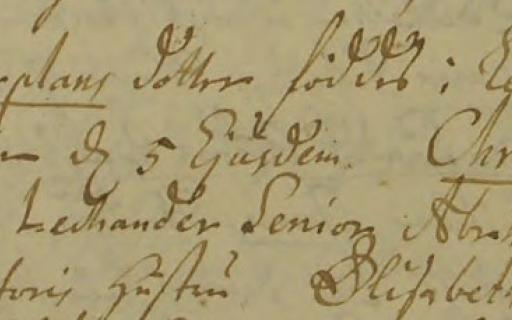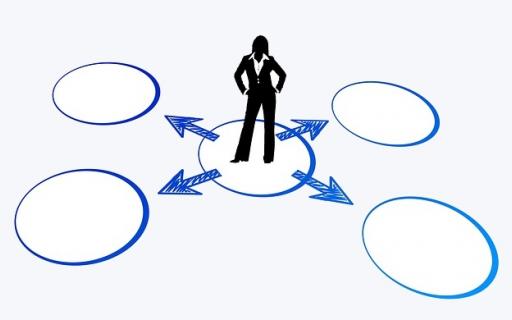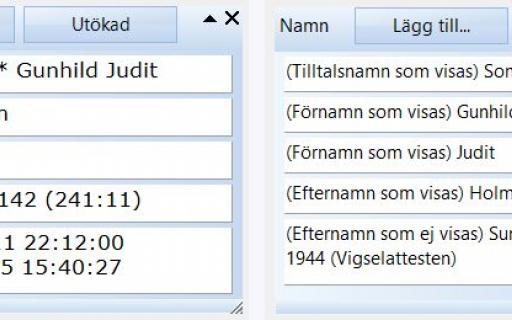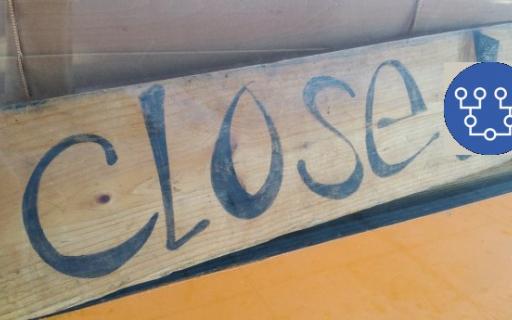Syfte
Arkivmenyn ger dig tillgång till funktioner som är oberoende av vilka fönster du har aktiva på skärmen på samma sätt som de övriga valen i huvudmenyn. En del av funktionerna kan nås via titelraden, andra finns bara i arkivmenyn. Det är funktioner som är generella som skapa säkerhetskopia, hantera datamapp eller exportera till Gedcom.
Uppbyggnad
Vänstersidan innehåller tre grupper av länkar. De tre övre och de två sista med ikoner leder dig direkt till funktionen. De sju däremellan är samlingsbegrepp för många funktioner som visas i högra delen av sidan när du klickar på länken.
Bland funktionerna finns sådana som kan visas i titelraden. Dessa har också tangentbordskommando som står inom parentes.
Vänstersidans länkar
- Återgå: Stänger arkivmenyn.
- Välj person (Ctrl+Q): Öppnar fönstret Välj person där du har fyra olika sätt att leta fram en person du vill visa i en familjeöversikt eller en personöversikt.
- Visa att-göra-listan (Shift+Ctrl+L): En dialog som ger dig möjlighet att komma ihåg vad du planerar att göra.
- Öppna resultatfil: Har får du upp en lista över loggfiler som genererats när du läst in en GEDCOM-fil eller XML-fil. Eller loggen från senaste säkerhetskopieringen m.m.
- Hjälp på webben: En länksida till bra sidor på webben.
- Skapa: Du kan skapa Familjeöversikt, Släktöversikt, Söklista och Karta i ny fönstergrupp. Det är användbart när du vill behålla de fönster du just arbetar med men samtidigt vill göra en avstickare till en helt annan person en stund.
Här kan du också skapa en ny helt obesläktad person, exempelvis när du jobbar med DNA-forskning och vill få in en ny släktgren som du inte riktigt vet hur den kommer in i ditt träd. - Dela släktdata: Här startar du funktioner för att generera data till appen Släkten. Du kan görr Disbytutdrag härifrån liksom att göra en Släktpresentation för webbläsare eller göra en släktbok.
Det är också här du hanterar dina Gedcom-filer och XML-filer. - Säkerhetskopiering: Tre funktioner finns - Skapa, visa och återläs säkerhetskopia.
- Datamapp; Du startar funktioner för
- att hantera din datamapp, där du kan byta vilken datamapp du ska arbeta i eller skapa en ny datamapp. Du kan också påverka din beskrivning av datamappen så du lätt känner igen den om du arbetar med flera datamappar. Det är också möjligt att flytta en datamapp.
- att öppna den datamapp du just arbetar med och snabbt komma till DgPic eller DgTmp eller någon av de andra undermapparna som finns i din datamapp.
- att konvertera Disgen 8-datamapp. - Arrangera fönster:
- Har du aktiverat dockning kan du flytta fönster till andra zoner.
Har du inaktiverat dockning är detta inte möjligt.
- När du byter modell så stängs alla öppna fönster och nya öppnas enligt de regler som gäller för vald modell
- När du arrangerar enligt modell så flyttas de fönster du har öppna in i vald modell. Det innebär att har du inte alla fönster öppna som ingår i modellen så kan någon zon minimeras och intilliggande zon expanderar över det tomma utrymmet. Det rättar till sig när du öppnar ett fönster som passar i den tomma zonen.
- Spara modell - Jättebra när du jobbat fram en modell du tycker funkar bra för dig.
- Ta bort modell - skönt att kunna rensa bort de där som inte var så bra.
Läs mer i Fönsterhantering i Disgen - Inställningar för Disgen: Här finns ett antal inställningar du kan göra för att anpassa Disgens beteende så du får det som du vill ha det. Tänk på att det också finns inställningsmöjligheter i flera av fönstren.
- Avsluta Disgen: Gör just det.